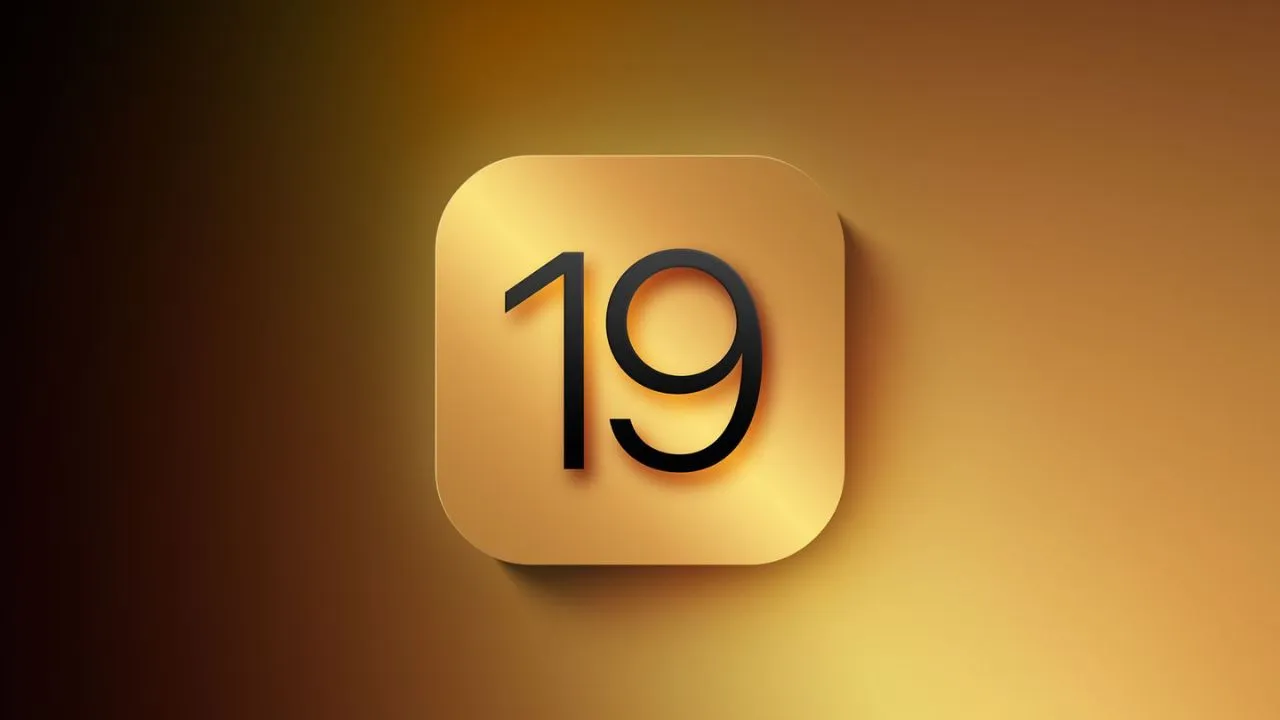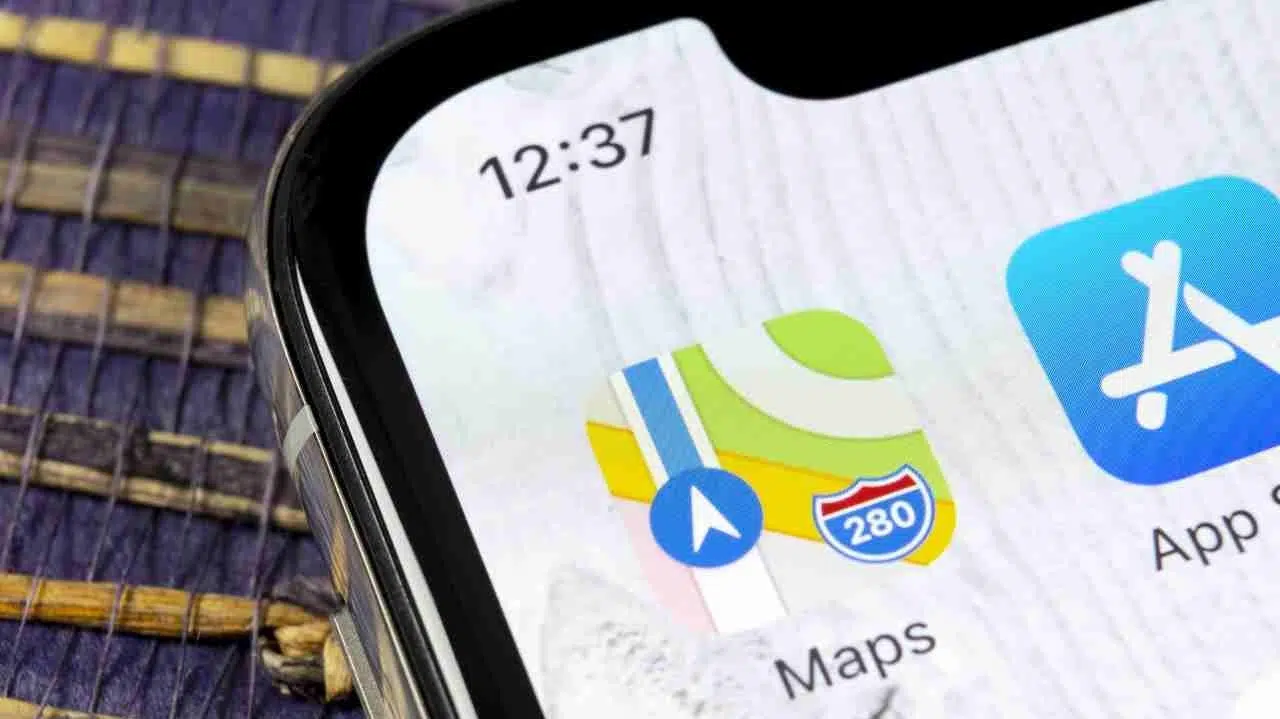Della privacy su iPhone sentiamo parlare da tempo.
Non solo perché fa parte della strategia comunicativa di Apple ma soprattutto perché è un elemento centrale nello sviluppo dei prodotti e del software che anima gli smartphone della Mela.
L’obiettivo – dichiarato – è dare all’utente finale il controllo. Perché in fondo è questo che vogliamo: decidere quali dati condividere e con chi. Ammesso che ci vada di farlo.
Tutto questo si concretizza in una serie di opzioni e funzioni che iPhone e iOS 16 mettono a nostra disposizione. Non tutti i settaggi però sono conosciuti e utilizzati quindi condividiamo 5 suggerimenti dalla sessione del programma Today at Apple dal titolo “L’abc: prendi il controllo della tua privacy su iPhone”, che da sabato 28 gennaio, Giornata della Protezione dei dati personali, sarà disponibile in tutti gli Apple Store, a livello globale e gratuitamente per tutti gli utenti.
Queste nuove sessioni si aggiungono al calendario di Today at Apple, il programma che offre sessioni creative gratuite che aiutano l’utente a ottenere il meglio dai prodotti e servizi Apple, prenotabili online negli Apple Store di fiducia. Se siete curiosi di saperne di più vi basta visitare la pagina dedicata.
Privacy su iPhone: 5 suggerimenti
iPhone alla mano, ecco 5 cose che potrebbero tornarvi particolarmente utili nella quotidianità.
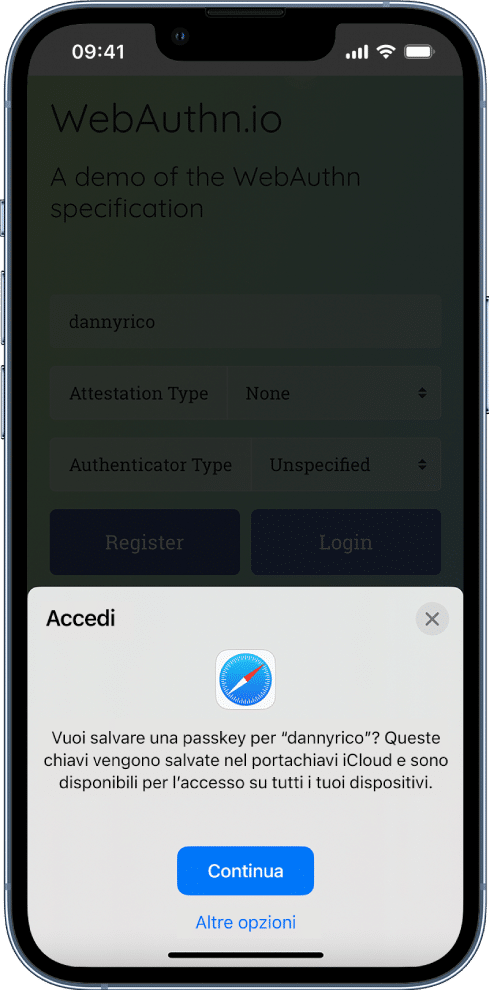
1. Passkey
Se la parola “passkey” non vi evoca niente, lo comprendiamo.
Si tratta di una nuova funzione che modifica un po’ il concetto di password. O meglio, lo elimina.
E voi vi chiederete – giustamente – “come caspita accedo ad un sito o ad un’app?“.
Passkey crea una chiave digitale che funziona solo dal sito o dall’app per cui è stata creata. Non serve nome utente, non serve password. Tutto ciò che serve è un dato biometrico: il Touch ID o il Face ID.
Non sapete da dove iniziare?
Per salvare una passkey nell’iPhone e nel Portachiavi iCloud, basta seguire queste semplici indicazioni:
- per un nuovo account: nella schermata di registrazione dell’account, inserire un nome account;
- per un account esistente: accedere inserendo la propria password, quindi passare alla schermata di gestione dell’account. Quando viene visualizzata l’opzione per salvare una passkey per l’account, cliccare su Continua. La passkey viene salvata.
2. Protezione della Privacy di Mail
Avete presente quelle simpatiche newsletter che ricevete periodicamente?
(Quelle poco simpatiche, non come la nostra 😀)
Sappiate che loro, così come altre email, possono in realtà risalire alla vostra attività di posta. Ad esempio, possono sapere se avete aperto la mal, l’avete letta, avete cliccato su un link o su un banner.
L’applicazione Mail però ha una funzione dedicata alla Protezione della privacy che nasconde il vostro indirizzo IP e, di conseguenza, le vostre attività.
Per attivarla bastano pochi tap: Impostazioni/Mail/Protezione della privacy e il gioco è fatto.
3. Servizi di localizzazione
Chi ha detto che le app debbano localizzarvi sempre?
Siete assolutamente autorizzati a decidere quando e come le varie applicazioni possano accedere alla vostra posizione.
I passaggi sono semplici: Impostazioni/Privacy e sicurezza/Localizzazione e potete così decidere se non fornire mai la posizione, se chiedere ogni volta cosa fare o se attivarla quando usate l’app.
Vi segnaliamo un’ulteriore opzione: Apple permette di condividere una posizione approssimativa invece di quella esatta, così, ad esempio, il meteo saprà che siete a Milano ma non in quale specifica via.
4. Trasparenza nel tracciamento
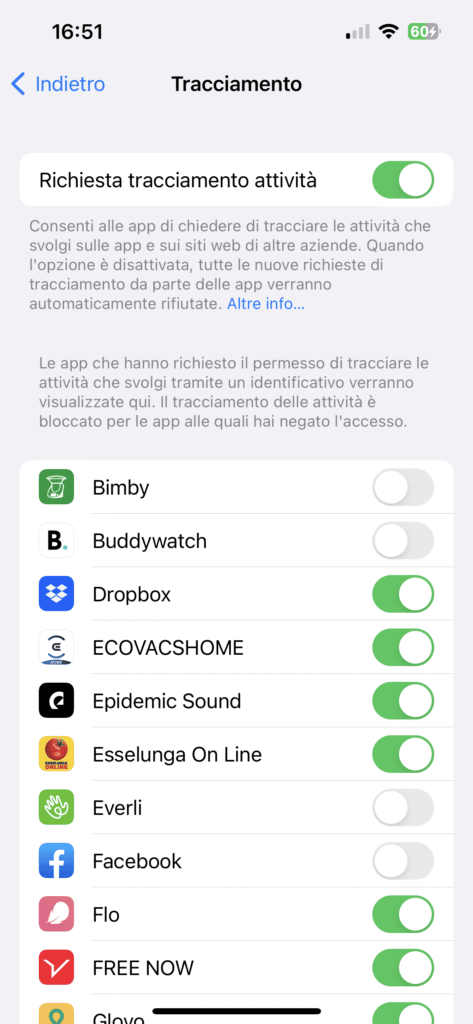
La trasparenza nel tracciamento è una delle opzioni introdotte con iOS 14.5 che ha fatto più discutere.
Ve la ricordate la polemica dell’epoca?
Se la risposta è no, facciamo un riassuntino!
La trasparenza del tracciamento (Impostazioni/Privacy e sicurezza/Tracciamento) permette di decidere se condividere o meno i vostri dati e le vostre attività con app e siti web di altre aziende.
Due le opzioni: negare tutto o decidere cosa fare app per app.
All’epoca tutto ciò avete provato una piccola rivolta, dicendo che questo impediva di raccogliere i dati necessari alle campagne pubblicitarie. Vero ma non del tutto. Nel senso che meno informazioni significa pubblicità meno mirate ma lascia all’utente – a noi – la libertà di decidere. In fondo i dati, la privacy, sono i nostri.
Oggi questa decisione di Apple ha fatto quasi scuola, mettendo in evidenza l’importanza di rendere gli utenti consapevoli, liberi e capaci di avere il controllo sui propri dati.
5. Controllo di sicurezza
Vi siete lasciati con qualcuno e non volete più condividere informazioni con loro?
Volete impedire ad un’app di accedere ai dati?
Ora c’è un pulsante anti-panico adatto allo scopo.
Che in realtà è più una piccola scritta che trovate in Impostazioni/Privacy/Controllo di sicurezza. Un click su Uscita rapida e avere risolto il problema.
Oppure potete sfruttare una delle altre due opzioni: Inizializzazione di emergenza e Gestione condivisione e accesso.
Le altre cose che Apple fa per voi (e che forse non conoscete)
Se avete un device Apple avrete aperto (almeno una volta) Safari, il browser di Cupertino.
E sì, lo sappiamo che molti sono tentati di scaricare un altro browser, magari Chrome o Firefox. Gli altri browser però non hanno il blocco del cross-site.
Alcuni siti web infatti consentono la raccolta dei dati degli utenti e questo segugio può seguirvi in giro per il web per creare un profilo che poi permette di mostrarvi annunci pubblicitari molto mirati.
Apple cosa fa? Utilizza il machine learning per evitare che l’utente sia seguito dai tracker.
In aggiunta potete visualizzare il Resoconto sulla privacy dalla barra degli strumenti di Safari così sapete quanto il browser ha lavorato per voi.
Pensate anche a Wallet. Lo sapete che non immagazzina i numeri delle carte di credito? In realtà genera numeri casuali quando pagate così da non condividere mai i dati effettivi. Non solo, Apple non sa cosa state comprando, sa solo quanto avete speso.
Pensate anche a Foto. Da qualche tempo l’app è in grado di riconoscere le piante presenti nelle foto, gli animali, la razza del cane… Tutte elaborazioni che fa sul device, senza inviare a qualche server strano le vostre immagini private.
O, ancora, Siri non condivide niente con Apple. Certo, potete decidere di rendere analizzabili le vostre ricerche per migliorare il servizio ma tutto ciò che fate con Siri rimane sul dispositivo.
Avete mille app diverse e non sapete quali autorizzazioni avete fornito? In Privacy e sicurezza trovate un bel riassunto.
Vi ricordiamo infine che potete abilitare Trova il mio iPhone per rintracciare, geolocalizzare, inizializzare o bloccare il telefono in caso di smarrimento o furto, così nessuno potrà accedere ai vostri dati.
- Display Super Retina XDR da 6,1"
- Una batteria che dura tutto il giorno e ti dà fino a 20 ore di riproduzione video
- Ceramic Shield e resistenza all’acqua per una robustezza all’avanguardia nel settore
Ultimo aggiornamento 2024-10-06 / Link di affiliazione / Immagini da Amazon Product Advertising API